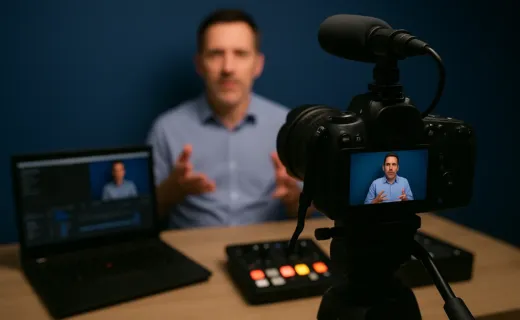Connecter un évènement Teams à OBS
Vous souhaitez dynamiser vos Assemblées Teams en y intégrant des éléments visuels professionnels tels que des titres animés, des transitions fluides ou des jingles ? OBS Studio est l’outil idéal pour cela. Ce logiciel gratuit et open source vous permet de créer des scènes personnalisées en combinant vidéos, images, sons et effets en temps réel.
Grâce à la fonction RTMP-In de Microsoft Teams, vous pouvez diffuser directement votre production OBS dans une Assemblée Teams. Il vous suffit de copier l’URL et la clé de diffusion fournies par Teams dans OBS, et votre flux apparaîtra comme un participant vidéo classique, prêt à être mis en avant. Cette intégration vous offre une flexibilité totale pour enrichir vos présentations, cours ou événements en ligne, sans nécessiter de matériel supplémentaire.
En combinant la puissance de création d’OBS Studio avec l’interactivité de Microsoft Teams, vous transformez vos réunions en véritables émissions professionnelles.
Donnez un coup de projecteur à vos évènements Teams
Nous prendrons pour exemple un évènement « Assemblée » (ou « Town Hall ») dans Teams. Ce type de réunion Teams succède aux « évènements en direct » et sont souvent les plus propices à des diffusions via OBS.
Créer votre Assemblée Teams et activer le flux externe
Dans Calendrier Teams, choisissez Nouvel évènement › Assemblée. Remplissez titre, date et intervenants comme pour une réunion classique.
Ouvrez ensuite Options de réunion › Diffusion & streaming : activez le bouton RTMP-In puis Enregistrer. Cette case n’apparaît qu’avec le type d’évènement Assemblée.
Envoyez les invitations ; le flux externe sera prêt dès que vous rejoindrez l’Assemblée.
👉 Pourquoi une Assemblée ?
Ce format accepte jusqu’à 20 000 spectateurs et offre une mise en avant simplifiée des sources vidéo, idéal pour le flux OBS.
Récupérer l’URL et la clé le jour J
Rejoignez l’Assemblée quelques minutes avant le direct.
- Dans la barre d’outils : … › Diffusion & streaming.
- La fenêtre affiche deux lignes :
- URL du serveur – l’adresse où OBS doit envoyer la vidéo.
- Clé de flux – un mot de passe à usage unique.
Copiez-les !
💡 Astuce : si la clé fuit, cliquez Regénérer : Teams en crée aussitôt une nouvelle.
Régler OBS et lancer le streaming
Nous allons maintenant voir comment envoyer notre flux OBS sur l’évènement Teams.
Coller l’URL et la clé
Dans OBS, aller dans Paramètres puis Stream.
Choisir l’option « Personnalisé », puis copier/coller l’URL du serveur ainsi la clé de stream.
Réglages video et audio conseillés
| Réglage OBS | Valeur | Pourquoi ? |
|---|---|---|
| Résolution | 1920 × 1080 (ou 1280 × 720 si débit limité) | C’est la taille maxi que Teams diffuse sans recadrer. |
| Fréquence | 30 fps | Suffisant pour une présentation et moins gourmand que 60 fps. |
| Bitrate vidéo | 4 000–5 000 kb/s, CBR | Le débit recommandé par Microsoft pour un flux stable. |
| Images-clés (GOP) | 2 s | Teams réclame des GOP courts pour garder la synchro. |
| Codec | H.264, profil High | Format natif de Teams, large compatibilité. |
| Audio | AAC, 48 kHz, 192 kb/s stéréo | Bande-son claire sans alourdir le flux. |
Mettre votre flux en avant dans Teams
Dix à quinze secondes après le clic sur « Commencer le streaming » dans OBS, un nouveau « participant » nommé Custom RTMP rejoint la scène. Sélectionnez-le > … › Mettre en avant : tout le public voit alors votre réalisation OBS en plein écran.
Pour aller plus loin
- https://learn.microsoft.com/en-us/microsoftteams/teams-encoder-configuration
- https://www.dacast.com/blog/best-obs-studio-settings
Tutoriel OBS
Ces contenus pourraient vous intéresser
Gagnez du temps en découvrant cette sélection de contenus faîte vous vous.